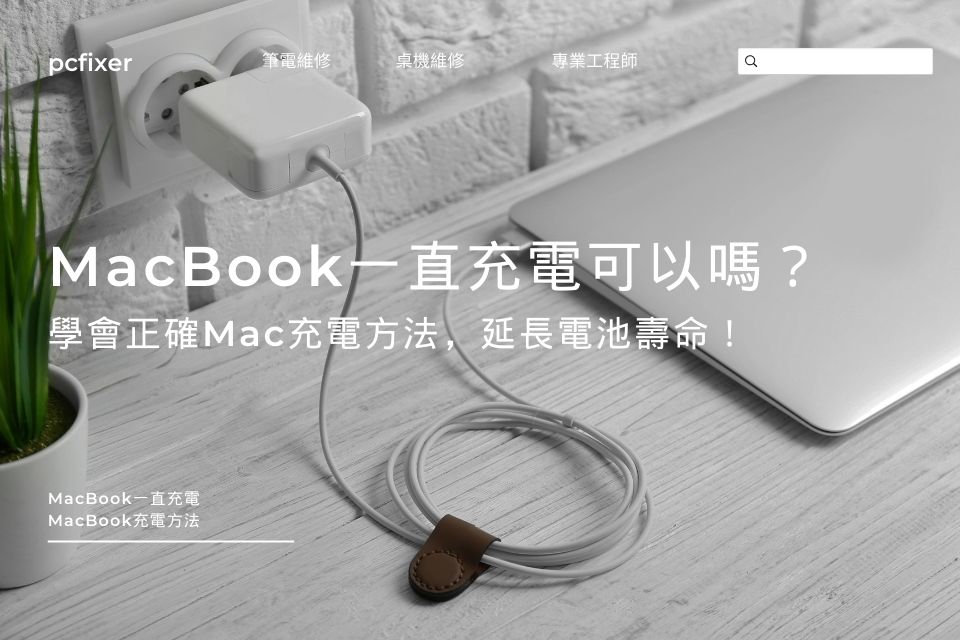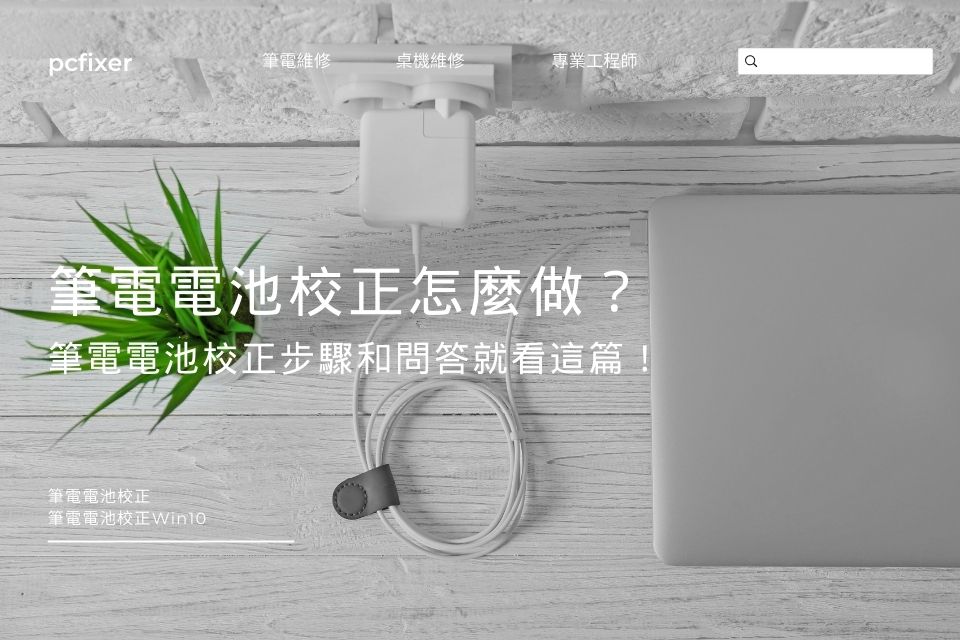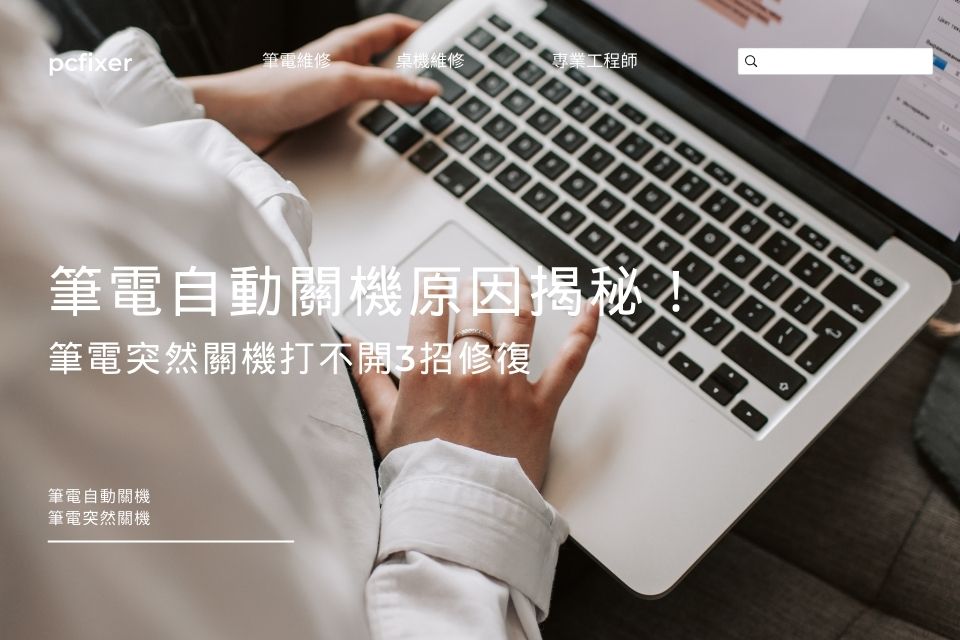Acer、ASUS筆電死機怎麼辦?筆電當機處理方法與一直當機的原因

電腦網路連不上?電腦wifi已連線沒網路、乙太網路無法連線這樣排解
2024 年 12 月 16 日
筆電電池校正怎麼做?筆電電池校正步驟和問答就看這篇!
2024 年 12 月 17 日Acer筆電、ASUS筆電當機畫面不動,可能是由於軟體衝突、筆電過熱或電腦中毒等原因造成的。
有的人會問今天筆電一直當機會不會和品牌有關係?但其實筆電當機原因很多,發生狀況也不太一樣,有的時候是整個筆電死機,有時候則是熱當。
這篇文章將告訴你筆記型電腦當機怎麼辦?並分享給你當筆電突然當機時,一些簡單的初步排解方法,以及解答Acer筆電、ASUS筆電當機畫面不動可能是由什麼原因造成的。
筆電死當、筆電當機按什麼,點擊看排解方式
筆電當機常見症狀有哪些?
常見的筆電當機症狀包括筆電當機畫面停住、筆電當機黑屏、筆電死機死當、筆電當機強制關機、筆電當機滑鼠不能動等等。
不同品牌的筆電也常出現不同的當機狀況,例如:
- TOSHIBA筆電當機時可能會出現硬碟故障、電池不良的問題。
- MSI筆電則是可能會因過熱、軟體衝突等等因素而當機。
當筆電出現當機症狀時,最好先試著進行軟體排除,像是重新啟動或使用維修模式等等;如果這些方法無法解決問題,則需要考慮硬體故障的可能性,建議尋求專業技術支援,或到有筆電維修授權的廠商進行檢修和維修。
筆記型電腦當機怎麼辦?筆電當機處理步驟
你經常尋找筆電當機怎麼辦的答案嗎?筆電當機如何處理呢?
當筆電當機時,有許多種可能的原因,有些是軟體問題,有些則是硬體問題。在這裡,我們會列出五種硬體方面的筆電當機處理方法,並逐一說明:
一、檢查筆電的散熱系統
有時筆電會因為過熱而當機,這時可以檢查散熱系統是否正常運作,或是清理筆電內部的灰塵、檢查散熱風扇是否轉動正常,如果散熱系統出了問題,可以送修或嘗試自行更換。
二、檢查記憶體
記憶體問題也可能導致筆電當機。如果你的筆電開啟後,只會顯示黑屏或是出現記憶體錯誤的訊息,那麼可能是記憶體損壞,這時可以試著清潔記憶體插槽,或是更換新的記憶體條。
三、檢查硬碟
硬碟問題也是筆電當機的常見原因,硬碟出現問題時,筆電可能會出現藍色畫面或直接當機。如果你的筆電在使用過程中出現了硬碟錯誤,可以使用Windows內建的硬碟檢察功能,或是使用第三方的硬碟檢測工具進行確認。
四、檢查電源變壓器
電源變壓器的損壞也可能導致筆電當機。如果筆電沒有反應,或只有電源指示燈亮但無法開機,可以先檢查電源變壓器是否正常運作,試著使用不同的電源變壓器或是確認電源變壓器是否有線路問題。
五、重新安裝作業系統
如果以上方法都無法解決問題,最後可以考慮重新安裝作業系統,但在這之前建議先進行備份工作,以免遺失重要資料。
免費諮詢 黃同學電腦維修專家
- Line ID 搜尋:@macfix
- 手機直撥:0906-168-771
筆電一直當機?找出根本的筆電當機原因
你知道筆記型電腦當機怎麼辦嗎?當筆記型電腦當機時,可能是以下幾個原因所導致:
- 軟體問題:某些應用程式或系統軟體出現錯誤導致筆電當機。
- 電源問題:筆記型電腦電池沒電,或者電源供應器出現問題,也很容易導致筆電當機。
- 過熱問題:長時間使用筆記型電腦或過多應用程式運作,筆電內部溫度過高導致當機。
- 硬體故障:筆記型電腦的硬體部件出現故障,例如:硬碟故障、記憶體故障。
- 驅動程式問題:某些硬體驅動程式出現錯誤導致筆電當機。
- 病毒感染:遭受病毒攻擊,某些病毒可能會造成筆電當機。
- 系統更新問題:升級操作系統或更新某些應用程式時,可能會出現筆電死當的狀況。
- 操作錯誤:使用者操作不當或操作系統出現問題,極有可能導致筆電當機。
在遇到筆記型電腦當機的問題時,可以根據上述可能的原因逐一排查,並嘗試解決筆電死當情形。
當新筆電當機不動,能怎麼做?
如果新筆電當機不動,很可能是軟體方面的問題,以下是幾個軟體排解筆電當機的方法:
- 強制關閉筆電:
首先可以試著強制關閉筆電;長按筆電的電源按鈕,直到筆電完全關閉再重新開機。 - 開啟安全模式:
如果強制關閉後,筆電仍然無法正常啟動,可以試著進入安全模式;在開機過程中連續按下F8鍵,進入進階啟動選項,選擇「安全模式」然後按下Enter鍵。 - 恢復到之前的系統還原點:
如果安全模式也無法解決問題,可以試著恢復到之前的系統還原點;在開機過程中連續按下F8鍵,進入進階啟動選項,選擇「系統還原」然後按下Enter鍵。 - 重新安裝作業系統:
如果以上方法都無法解決問題,最後可以考慮重新安裝作業系統;在這之前建議先進行備份工作,以免遺失重要資料。不同品牌筆電的重新安裝方法可能不同,可以參考各品牌的使用手冊或官方網站。
下面是進入安全模式和系統還原的操作步驟:
進入安全模式
- 在開機過程中連續按下F8鍵,進入進階啟動選項
- 選擇「安全模式」然後按下Enter鍵
- 等待系統進入安全模式
系統還原
- 在開機過程中,連續按下F8鍵進入進階啟動選項
- 選擇「系統還原」然後按下Enter鍵
避免筆電常常當機,8招筆電使用好習慣!
以下是8種可以避免筆電常當機的好習慣:
- 定期清理電腦:筆電放置環境需要保持乾淨、通風良好,因此定期清理筆電,包括屏幕、鍵盤、散熱口等等是非常重要的。
- 安裝防病毒軟體:安裝防病毒軟體可以防止電腦受到病毒和惡意軟體的攻擊,進而減少系統當機的風險。
- 清理軟體垃圾:定期清理軟體垃圾可以釋放系統資源,減少系統崩潰和當機的機率。
- 更新系統和軟體:定期更新系統和軟體可以修復系統漏洞和問題,提高系統的穩定性和安全性。
- 適度使用軟體和擴充程式:安裝太多的軟體和擴充程式,會佔用系統資源,降低系統的運行效率,從而增加系統當機的風險。
- 避免過度使用:長時間連續使用筆電會導致筆電過熱,導致系統當機,需要適當休息,讓筆電冷卻一下。
- 勿隨意關閉系統進程:關閉系統進程可能會導致系統當機,因此不要輕易關閉系統進程,除非確定它不再需要運行。
- 避免電源問題:使用正確的電源變壓器可以保證筆電穩定運行,避免系統當機的風險,同時需要適當保護電池,避免過度放電或過度充電。
筆電當機ptt常見QA
Q1.筆電當機原因是過熱嗎?
筆電當機原因可能是過熱導致系統運行不穩定或硬體損壞,但不一定是唯一原因。
Q2.筆電當機重開,資料會不見嗎?
重開筆電不會刪除資料,但當機時未儲存資料可能會遺失,建議定期備份重要資料。
Q3.筆電一直當機和品牌有關係嗎?
品牌不一定影響筆電一直當機的發生,取決於硬體和軟體品質、使用習慣等等因素。
Q4.筆電突然當機,如何讓筆電強制關機?
按住筆電電源鍵5-10秒直到關機,或是拔下電池、充電器。
Q5.筆電當機滑鼠可以動,是筆電問題嗎?
滑鼠可以動可以表示系統未當機,問題可能在應用程式、軟體設定或其他硬體問題。
Q6.新筆電當機,有推薦維修店家嗎?
建議先查詢品牌保固和售後服務,若超過保固期再搜尋信譽良好的第三方筆電維修店家,像是台北黃同學,超過10年專業服務,給你最好的電腦維修體驗!
筆電當機怎麼辦?找黃同學快速排解!
如果你的筆電容易當機,建議找尋台北黃同學為你有效處理,台北黃同學具有以下三個優勢:
- 到府收送服務:我們提供大台北地區到府收送服務,只要一通電話就能將筆電送至店家尋求專人協助。
- 完善的檢測設備、軟體:由於筆電當機問題時常伴隨著主機板,因此擁有良好的硬體檢測設備是十分重要的;再者若當機問題屬於軟體方面,我們也擁有完善的應對檢測軟體為你處理。
- 貼心保固:任何於黃同學維修的產品我們都提供3個月至一年不等的保固,完善的保固機制讓你放心。
除了筆電當機維修外,Mac維修和台北電腦組裝我們也都有服務,絕對是你的最佳選擇!
免費諮詢 黃同學電腦維修專家
- Line ID 搜尋:@macfix
- 手機直撥:0906-168-771